我用的是mongoDB-3.2.21
大家也可以去官网下载:点我下载
因为我用的是3.2.21版本的所以推荐大家也下载这个版本,至于是zip包还是msi的安装包就随便了,我用的是zip免安装的
Windows平台的安装
1.把我们下载的文件mongodb-win32-x86_64-2008plus-ssl-3.2.21解压重命名为mongodb并把他移动到D盘
2.在mongodb文件下建立data\db文件夹作为数据文件的存储路径,建立logs/logs.txt文件存储日志文件。(data和logs文件夹是同一级)
3.为了方便我们进行操作,把D:\mongodb\bin添加进Path环境变量,这样我们在命令行中就可以直接使用mongo命令了
4.win+r输入cmd回车打开命令行窗口,输入mongo -version回车

如果你是上面的情况,那么恭喜你环境变量配置成功,可以继续下面的操作了

5.打开mongodb
mongodb有两种打开方式
指定端口启动数据库(不需要认证):mongod --dbpath "D:\mongodb\data\db" --port=27017
指定端口启动数据库(需要认证):mongod --auth --dbpath "D:\mongodb\data\db" --port=27017
这里我们使用的是第一种,至于第二种加auth的,大家自己慢慢研究吧

可以看到启动成功了,mongodb的默认端口是27017
6.创建用户
我们再打开一个命令行窗口,输入mongo回车

我们需要先创建个用户然后在把他删除,不然version就是空的后面会报错
进入admin数据库命令:use admin
创建用户命令:db.createUser({user:"root",pwd:"admin",roles:[{role:"root",db:"admin"}]})
删除用户命令:db.system.users.remove({user:"root"})
7.修改system.version里authSchema的currentVersion为3,默认是5(没有创建用户的话version是null,随便创建一个用户version就出现了,这个时候创建的用户的验证方式是默认的5,所以这个用户是要删除的)
分别执行下面的三行命令
> var s= db.system.version.findOne({"_id" : "authSchema"})
> s.currentVersion = 3
> db.system.version.save(s)
下面是我的执行结果
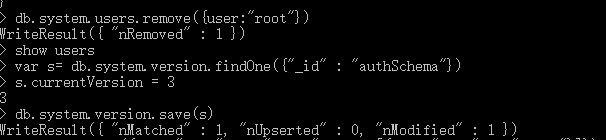
创建一个用户名为root密码为admin的用户
> db.createUser({user:"root",pwd:"admin",roles:[{role:"root",db:"admin"}]})我的执行结果
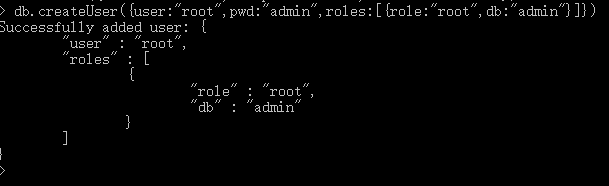
8.下面我们用mongoDB的图形界面mongoVUE来登陆我们刚刚创建的用户
解压MongoVUe,双击里面的MongoVUE.exe文件,也就是这个文件
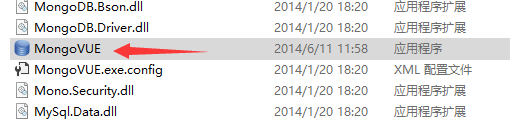

输入内容

Database为空表示搜索所有的数据库下的用户
点击左下角的Test测试看看

然后点击save再点Connect就好了

成功了,截图留念
关闭mongo窗口是exit命令

关闭mongodb窗口:Ctrl+C(C要按两下)

=====================================================================
mongoDB和ssm整合:https://blog.csdn.net/zhouzhiwengang/article/details/51446784